湘源控规6.0自助安装教程
湘源控规使用技巧
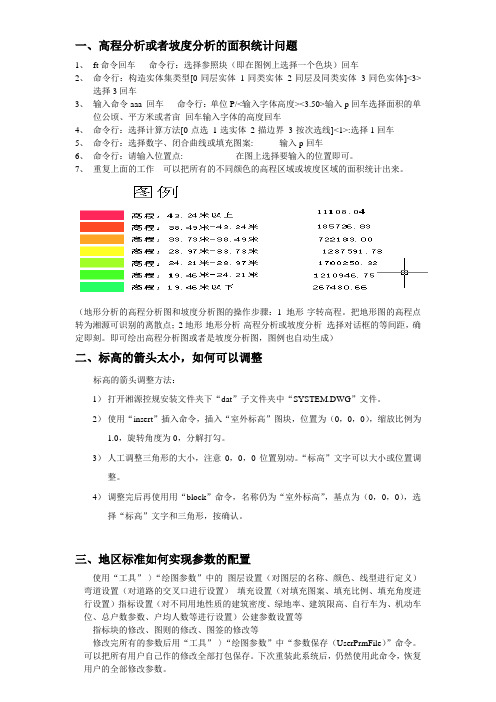
一、高程分析或者坡度分析的面积统计问题1、ft命令回车命令行:选择参照块(即在图例上选择一个色块)回车2、命令行:构造实体集类型[0-同层实体1-同类实体2-同层及同类实体3-同色实体]<3>选择3回车3、输入命令aaa 回车命令行:单位P/<输入字体高度><3.50>输入p回车选择面积的单位公顷、平方米或者亩回车输入字体的高度回车4、命令行:选择计算方法[0-点选1-选实体2-描边界3-按次选线]<1>:选择1回车5、命令行:选择数字、闭合曲线或填充图案: 输入p回车6、命令行:请输入位置点: 在图上选择要输入的位置即可。
7、重复上面的工作可以把所有的不同颜色的高程区域或坡度区域的面积统计出来。
(地形分析的高程分析图和坡度分析图的操作步骤:1地形-字转高程。
把地形图的高程点转为湘源可识别的离散点;2地形-地形分析-高程分析或坡度分析选择对话框的等间距,确定即刻。
即可绘出高程分析图或者是坡度分析图,图例也自动生成)二、标高的箭头太小,如何可以调整标高的箭头调整方法:1)打开湘源控规安装文件夹下“dat”子文件夹中“SYSTEM.DWG”文件。
2)使用“insert”插入命令,插入“室外标高”图块,位置为(0,0,0),缩放比例为1.0,旋转角度为0,分解打勾。
3)人工调整三角形的大小,注意0,0,0位置别动。
“标高”文字可以大小或位置调整。
4)调整完后再使用用“block”命令,名称仍为“室外标高”,基点为(0,0,0),选择“标高”文字和三角形,按确认。
三、地区标准如何实现参数的配置使用“工具”-〉“绘图参数”中的图层设置(对图层的名称、颜色、线型进行定义)弯道设置(对道路的交叉口进行设置)填充设置(对填充图案、填充比例、填充角度进行设置)指标设置(对不同用地性质的建筑密度、绿地率、建筑限高、自行车为、机动车位、总户数参数、户均人数等进行设置)公建参数设置等指标块的修改、图则的修改、图签的修改等修改完所有的参数后用“工具”-〉“绘图参数”中“参数保存(UserPrmFile)”命令。
UG6.0 安装及指导
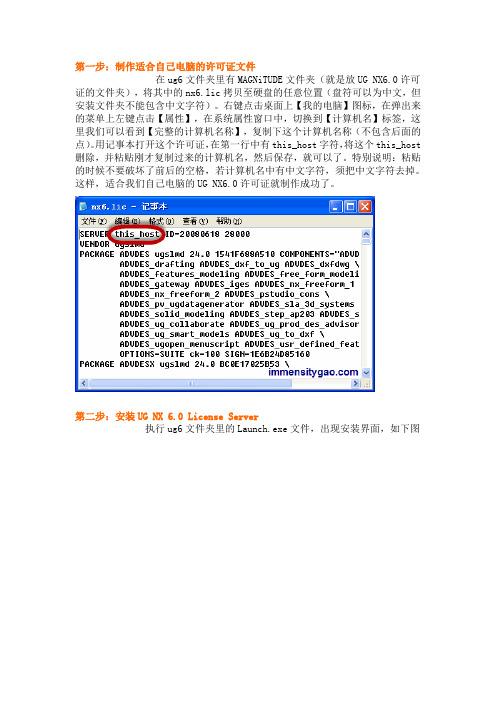
第一步:制作适合自己电脑的许可证文件在ug6文件夹里有MAGNiTUDE文件夹(就是放UG NX6.0许可证的文件夹),将其中的nx6.lic拷贝至硬盘的任意位置(盘符可以为中文,但安装文件夹不能包含中文字符)。
右键点击桌面上【我的电脑】图标,在弹出来的菜单上左键点击【属性】,在系统属性窗口中,切换到【计算机名】标签,这里我们可以看到【完整的计算机名称】,复制下这个计算机名称(不包含后面的点)。
用记事本打开这个许可证,在第一行中有this_host字符,将这个this_host删除,并粘贴刚才复制过来的计算机名,然后保存,就可以了。
特别说明:粘贴的时候不要破坏了前后的空格,若计算机名中有中文字符,须把中文字符去掉。
这样,适合我们自己电脑的UG NX6.0许可证就制作成功了。
第二步:安装UG NX 6.0 License Server执行ug6文件夹里的Launch.exe文件,出现安装界面,如下图所示:在上面的界面里,点击Install License Server按钮开始安装License Server,默认语言为为简体中文,直接点击确定。
点击【下一步】按钮之后,可以自定义安装路径,根据自己的需要,点击更改,就可以修改安装路径了,在整个安装过程中,安装文件夹不可以使用中文字符。
最好保持默认。
再次点击【下一步】按钮之后,要求使用许可证文件,这里我们点击【浏览】按钮,找到第一步中修改并保存的nx6.lic文件,在浏览窗口中双击该UG6授权文件,完成后,点击【下一步】按钮,再点击【安装】按钮,程序就开始安装UG NX 6.0 License Server了。
第三步:正式开始安装UG NX6.0中文版安装方法我们已经安装好了License Server了,接下来,我们就开始安装UG NX6了,点击上图界面中的【Install NX】按钮,就开始安装了,默认为中文简体语言,直接确定就可以了;连续两个【下一步】按钮点击之后,我们来到了“目的地文件夹”页面,这里可以自行定义UN NX6所要安装到的位置,同样,安装文件夹不可以有中文字符;点击【下一步】按钮后,要求输入服务器名,这里保持默认就可以了,点击【下一步】按钮之后,需要选择运行NX所使用的语言,根据自己的需要选择吧!之后就一路下一步,直到安装完成了。
UG6.0详细安装方法

UG6.0详细安装方法1.查找你机器的“网络标识”(计算机名称)。
方法是,鼠标在桌面上点我的电脑--->属性(右键)--->计算机名--->完整的计算机名称,把名称抄下备用,不要最后那个“点”。
2.进入安装包内MAGNiTUDE文件夹,用记事本打开nx6.lic, 将第1行中的this_host用你机子的计算机名替换,例如我的机子完整的计算机名称NET 则改为SER VER NET ID=20080618 28000(原来为SERVER this_host ID=20080618 28000),改好后存盘备用。
3.双击打开Launch.exe,选择第2项“Install License Server"安装,或者进入光盘ugslicensing020目录,运行setup,在安装过程中会提示你寻找license文件,点击NEXT会出错,这时使用浏览(Browse)来找到你硬盘上第2步修改好的ugnx6.lic文件就可以了。
继续安装直到结束,目录路径不要改变,机器默认就行,(建议默认,也可放在其它的盘里)。
4.双击打开Launch.exe,选择第2项“Install NX"安装,或者进入nx060文件夹,运行setup开始安装,并选择典型方式安装,下一步,会出现语言选择画面,请选择Simplified Chinese(简体中文版),按提示一步一步安装直到结束。
安装路径可以改变。
5.进入开始-程序-UGS NX6.0-NX6.0右键发送到桌面快捷方式。
双击打开NX6.0。
6.进入MAGNiTUDE文件夹,把UGS文件夹复制到第4步安装NX6.0主程序相应的目录下,覆盖。
假如安装到D:\Program Files\UGS\NX 6.0 把UGS文件夹复制到Program Files文件夹内覆盖就可以。
7。
重启,双击打开桌面NX6.0。
注:如果打不开,请按以下步骤操作进入开始-程序-UGS NX6.0-NX6.0许可程序,打开lmtools,启动服务程序。
湘源控规自助安装教程
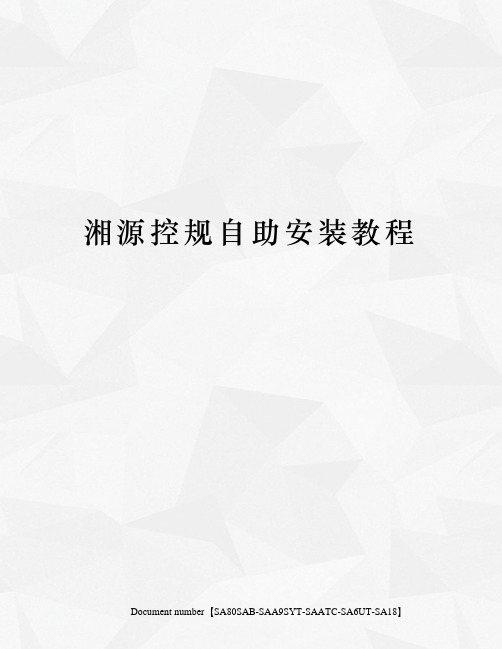
湘源控规自助安装教程 Document number【SA80SAB-SAA9SYT-SAATC-SA6UT-SA18】湘源控规自助安装教程第一步,确定自己的电脑里面安装了CAD2008软件,如果没有安装,则按照以下方法进行安装。
如果已安装则直接进入第二步。
1、打开CAD2008软件安装包,如下图所示:我们运行setup安装程序,,如下图所示:选择安装产品,如图:然后选择下一步,再选择下一步,选择我接受,点击下一步,上面名称可以随便输入,选择下一步,接下来选择配置,如下图:选择下一步:继续选择下一步:此时,在产品安装路径栏里面,我们将C改成D(或者其他盘也行),这里以D为例。
然后单击下一步,最后选择配置完成。
然后点击安装按钮,开始安装:此时,CAD2008安装程序就开始进行安装,直到安装结束即可。
然后我们就可以在桌面上看到出现的CAD2008图标。
2、我们现在打开CAD2008,屏幕提示稍等片刻,选择确定,选择下一步,出现如下图所示:此时,我们打开下载下来的CAD2008注册机,出现如下图所示界面:此时我们将CAD2008里面的申请号复制到注册机里面,如下图所示:然后点击calculate按钮,出现了下面的激活码:然后我们将激活码复制到CAD软件界面中,且输入序列号:然后点击下一步,然后点击完成即可。
第二步,安装湘源控规软件。
首先,打开下载下来的安装包,如下图:点击setup开始安装,可以点击浏览,将安装目录设为D盘或其他盘,直接将C改成D即可,如下图开始安装,直到安装结束。
第三步,打开安装文件中的破解文件夹,如下图如下图,将复制到湘源控规安装目录下的bin文件夹里,替换掉原来的即可。
第四步,也是最后一步,此时我们不能直接打开湘源控规软件,我们需要在CAD2008环境中加载湘源控规。
加载方法为:在AutoCAD其它二次开发软件下加载本软件的方法1、运行菜单[工具Tools] -〉[选项preferences],出现对话框,在[文件Files]->支持文件搜索路径中最后一行添加该软件安装目录下的sys32\cad20子目录,例如:AutoCAD2008,则添加“C:\Program Files\LzxSoft\Lzx6\sys32\cad2008”目录,按“确认”钮。
湘源控规用户使用手册

目录第一章概述........................................... 错误!未定义书签。
一、安装与配置................................... 错误!未定义书签。
1、软件使用范围.......................... 错误!未定义书签。
2、软硬环境要求.......................... 错误!未定义书签。
3、软件安装.............................. 错误!未定义书签。
4、软件目录构成.......................... 错误!未定义书签。
5、硬件狗驱动程序安装.................... 错误!未定义书签。
6、技术支持.............................. 错误!未定义书签。
二、主要绘图步骤................................. 错误!未定义书签。
1、绘制道路系统规划图步骤 ................ 错误!未定义书签。
2、绘制控制指标规划图步骤 ................ 错误!未定义书签。
3、绘制总平面图步骤...................... 错误!未定义书签。
4、绘制土方计算图步骤.................... 错误!未定义书签。
三、图形对象..................................... 错误!未定义书签。
1、 AutoCAD基本图形对象................... 错误!未定义书签。
2、本软件图形对象........................ 错误!未定义书签。
3、无障碍图纸交流........................ 错误!未定义书签。
4、软件基本设置.......................... 错误!未定义书签。
一天学会湘源控规
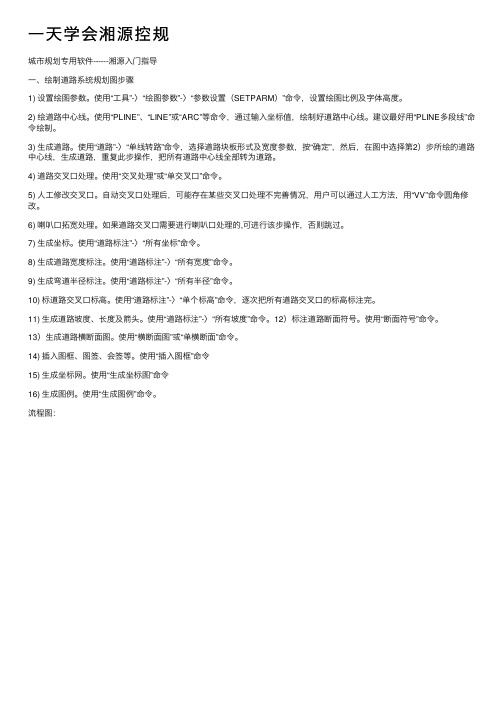
⼀天学会湘源控规城市规划专⽤软件------湘源⼊门指导⼀、绘制道路系统规划图步骤1) 设置绘图参数。
使⽤“⼯具”-〉“绘图参数”-〉“参数设置(SETPARM)”命令,设置绘图⽐例及字体⾼度。
2) 绘道路中⼼线。
使⽤“PLINE”、“LINE”或“ARC”等命令,通过输⼊坐标值,绘制好道路中⼼线。
建议最好⽤“PLINE多段线”命令绘制。
3) ⽣成道路。
使⽤“道路”-〉“单线转路”命令,选择道路块板形式及宽度参数,按“确定”,然后,在图中选择第2)步所绘的道路中⼼线,⽣成道路,重复此步操作,把所有道路中⼼线全部转为道路。
4) 道路交叉⼝处理。
使⽤“交叉处理”或“单交叉⼝”命令。
5) ⼈⼯修改交叉⼝。
⾃动交叉⼝处理后,可能存在某些交叉⼝处理不完善情况,⽤户可以通过⼈⼯⽅法,⽤“VV”命令圆⾓修改。
6) 喇叭⼝拓宽处理。
如果道路交叉⼝需要进⾏喇叭⼝处理的,可进⾏该步操作,否则跳过。
7) ⽣成坐标。
使⽤“道路标注”-〉“所有坐标”命令。
8) ⽣成道路宽度标注。
使⽤“道路标注”-〉“所有宽度”命令。
9) ⽣成弯道半径标注。
使⽤“道路标注”-〉“所有半径”命令。
10) 标道路交叉⼝标⾼。
使⽤“道路标注”-〉“单个标⾼”命令,逐次把所有道路交叉⼝的标⾼标注完。
11) ⽣成道路坡度、长度及箭头。
使⽤“道路标注”-〉“所有坡度”命令。
12)标注道路断⾯符号。
使⽤“断⾯符号”命令。
13)⽣成道路横断⾯图。
使⽤“横断⾯图”或“单横断⾯”命令。
14) 插⼊图框、图签、会签等。
使⽤“插⼊图框”命令15) ⽣成坐标⽹。
使⽤“⽣成坐标图”命令16) ⽣成图例。
使⽤“⽣成图例”命令。
流程图:⼆、绘制控制指标规划图步骤1)打开⽤地图另存为指标图。
例如打开“⽤地图.DWG”另存为“指标图.DWG”。
2)设置默认控制指标的各指标值。
使⽤“指标设置SETDEF”命令。
3)⽣成控制指标。
使⽤“输⼊指标”或“⽣成指标”命令,⽣成全部的控制指标块。
2022年湘源控规快捷键以及相关操作

湘源控规的快捷命令AAA:计算面积AD:选数求和BB:测量边界BD:交点打断BG:标高标注CB:修改标高CD:设当前层CG:图层相同CL:改实体色CS:改线型比CW:改曲线宽CY:改线型CT:修改内容DB:显示后置DF:显示前置DD:关用地层DDD:按类显示EE:删同实体FF:关指定层GG:图层相同HB:填充关联FT:构选择集HHH:选择填充PPP:选多义线TTT:选择文字II:对象查询JJ:线变复线LL:查询LK:按次选线OL:图层孤立PU:清理SS:设当前层SSS:按层显示TF:边界打断TT:快速修剪VV:弯道圆角WL:融合直线WWW:拷贝III:粘贴PP:返回前图ZB:注坐标ZD:放大一倍ZX:缩小一倍ZE:充满全屏ZZ:缩小0.8倍湘源控规参数设置命令集合一、高程分析或者坡度分析的面积统计问题1、ft命令回车命令行:选择参照块(即在图例上选择一个色块)回车2、命令行:构造实体集类型[0-同层实体1-同类实体2-同层及同类实体3-同色实体]<3>选择3回车3、输入命令aaa 回车命令行:单位P/<输入字体高度><3.50>输入p回车选择面积的单位公顷、平方米或者亩回车输入字体的高度回车4、命令行:选择计算方法[0-点选1-选实体2-描边界3-按次选线]<1>:选择1回车5、命令行:选择数字、闭合曲线或填充图案: 输入p回车6、命令行:请输入位置点: 在图上选择要输入的位置即可。
7、重复上面的工作可以把所有的不同颜色的高程区域或坡度区域的面积统计出来。
(地形分析的高程分析图和坡度分析图的操作步骤:1地形-字转高程。
把地形图的高程点转为湘源可识别的离散点;2地形-地形分析-高程分析或坡度分析选择对话框的等间距,确定即刻。
即可绘出高程分析图或者是坡度分析图,图例也自动生成)二、标高的箭头太小,如何可以调整标高的箭头调整方法:1)打开湘源控规安装文件夹下“dat”子文件夹中“SYSTEM.DWG”文件。
湘源控规6.0问题集锦
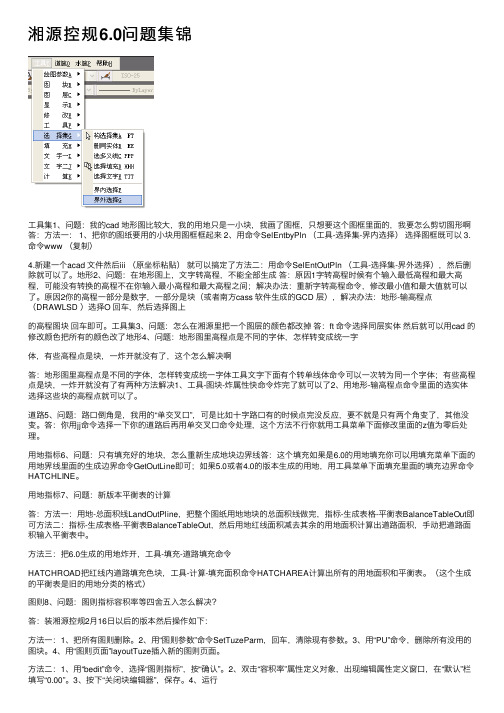
湘源控规6.0问题集锦⼯具集1、问题:我的cad 地形图⽐较⼤,我的⽤地只是⼀⼩块,我画了图框,只想要这个图框⾥⾯的,我要怎么剪切图形啊答:⽅法⼀: 1、把你的图纸要⽤的⼩块⽤图框框起来 2、⽤命令SelEntbyPln (⼯具-选择集-界内选择)选择图框既可以 3.命令www (复制)4.新建⼀个acad ⽂件然后iii (原坐标粘贴)就可以搞定了⽅法⼆:⽤命令SelEntOutPln (⼯具-选择集-界外选择),然后删除就可以了。
地形2、问题:在地形图上,⽂字转⾼程,不能全部⽣成答:原因1字转⾼程时候有个输⼊最低⾼程和最⼤⾼程,可能没有转换的⾼程不在你输⼊最⼩⾼程和最⼤⾼程之间;解决办法:重新字转⾼程命令,修改最⼩值和最⼤值就可以了。
原因2你的⾼程⼀部分是数字,⼀部分是块(或者南⽅cass 软件⽣成的GCD 层),解决办法:地形-输⾼程点(DRAWLSD )选择O 回车,然后选择图上的⾼程图块回车即可。
⼯具集3、问题:怎么在湘源⾥把⼀个图层的颜⾊都改掉答:ft 命令选择同层实体然后就可以⽤cad 的修改颜⾊把所有的颜⾊改了地形4、问题:地形图⾥⾼程点是不同的字体,怎样转变成统⼀字体,有些⾼程点是块,⼀炸开就没有了,这个怎么解决啊答:地形图⾥⾼程点是不同的字体,怎样转变成统⼀字体⼯具⽂字下⾯有个转单线体命令可以⼀次转为同⼀个字体;有些⾼程点是块,⼀炸开就没有了有两种⽅法解决1、⼯具-图块-炸属性快命令炸完了就可以了2、⽤地形-输⾼程点命令⾥⾯的选实体选择这些块的⾼程点就可以了。
道路5、问题:路⼝倒⾓是,我⽤的“单交叉⼝”,可是⽐如⼗字路⼝有的时候点完没反应,要不就是只有两个⾓变了,其他没变。
答:你⽤jj命令选择⼀下你的道路后再⽤单交叉⼝命令处理,这个⽅法不⾏你就⽤⼯具菜单下⾯修改⾥⾯的z值为零后处理。
⽤地指标6、问题:只有填充好的地块,怎么重新⽣成地块边界线答:这个填充如果是6.0的⽤地填充你可以⽤填充菜单下⾯的⽤地界线⾥⾯的⽣成边界命令GetOutLine即可;如果5.0或者4.0的版本⽣成的⽤地,⽤⼯具菜单下⾯填充⾥⾯的填充边界命令HATCHLINE。
- 1、下载文档前请自行甄别文档内容的完整性,平台不提供额外的编辑、内容补充、找答案等附加服务。
- 2、"仅部分预览"的文档,不可在线预览部分如存在完整性等问题,可反馈申请退款(可完整预览的文档不适用该条件!)。
- 3、如文档侵犯您的权益,请联系客服反馈,我们会尽快为您处理(人工客服工作时间:9:00-18:30)。
湘源控规6.0自助安装教程
第一步,确定自己的电脑里面安装了CAD2008如果已安装则直接
进入第二步。
1、打开CAD2008软件安装包,如下图所示:
我们运行setup安装程序,,如下图所示:
选择安装产品,如图:
然后选择下一步,
再选择下一步,
选择我接受,点击下一步,
上面名称可以随便输入,选择下一步,
接下来选择配置,如下图:
选择下一步:
继续选择下一步:
此时,在产品安装路径栏里面,我们将C改成D(或者其他盘也行),这里以D为例。
然后单击下一步,
最后选择配置完成。
然后点击安装按钮,开始安装:
此时,CAD2008安装程序就开始进行安装,直到安装结束即可。
然后我们就可以在桌面上看到出现的CAD2008图标。
2、我们现在打开CAD2008,屏幕提示
稍等片刻,选择确定,
选择下一步,出现如下图所示:
此时,我们打开下载下来的CAD2008注册机,
出现如下图所示界面:
此时我们将CAD2008里面的申请号复制到注册机里面,
如下图所示:
然后点击calculate按钮,出现了下面的激活码:
然后我们将激活码复制到CAD软件界面中,
且输入序列号:666-69696969
然后点击下一步,
第二步,安装湘源控规6.0软件。
首先,打开下载下来的安装包,如下图:
点击setup开始安装,
可以点击浏览,将安装目录设为D盘或其他盘,直接将C改成D即可,如下图
开始安装,直到安装结束。
第三步,打开安装文件中的破解文件夹,如下图
如下图,将LzxkgCad.exe复制到湘源控规6.0安装目录下的bin文件夹里,替换掉原来的即可。
第四步,也是最后一步,此时我们不能直接打开湘源控规6.0软件,我们需要在CAD2008环境中加载湘源控规。
加载方法为:
在AutoCAD其它二次开发软件下加载本软件的方法
1、运行菜单[工具Tools] -〉[选项preferences],出现对话框,在[文件Files]->支持文件搜
索路径中最后一行添加该软件安装目录下的sys32\cad20??子目录,例如:AutoCAD2008,
则添加“C:\Program Files\LzxSoft\Lzx6\sys32\cad2008”目录,按“确认”钮。
2、运行“menuload”命令,按“浏览”,找到该软件安装目录sys32\cad2008子目录下的
“Lzx.mnu”文件并加载。
3、退出AutoCAD,重新进入。
操作过程如下图所示(首先打开CAD2008):
注意,这里的路劲一定要是该软件安装目录sys32\cad2008子目录下(即使64位也是如此)。
加载后的效果:
然后关闭CAD,重启CAD2008即可。
如果打开CAD依然没有湘源控规,可能之前设置的搜索文件路劲有问题,请重新设置且重新加载一次就可以。
